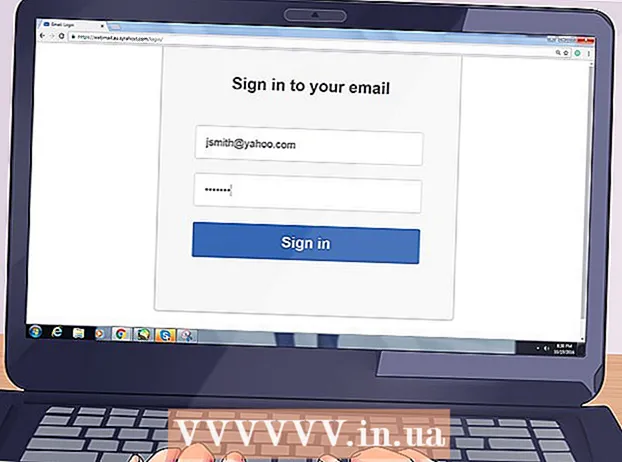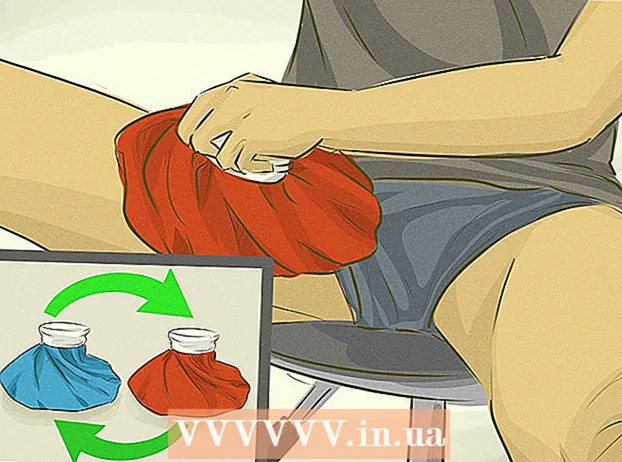Аўтар:
Bobbie Johnson
Дата Стварэння:
10 Красавік 2021
Дата Абнаўлення:
1 Ліпень 2024

Задаволены
З гэтага артыкула вы даведаецеся, як падключыць ноўтбук MacBook да тэлевізара. Сучасны MacBook адрозніваецца ад MacBook Pro, таму што на ім ёсць толькі адзін відэавыхад, а MacBook, які выпускаўся ў 2009 і 2010 гадах, абсталяваны раздымам Mini DisplayPort. Таксама можна выкарыстоўваць функцыю AirPlay, каб падключыцца да Apple TV.
крокі
Метад 1 з 2: З дапамогай кабеля
- 1 Высветліце, якой видеоразъем ёсць на вашым MacBook. MacBook, выпушчаны ў 2015 годзе і пазней, мае адзін порт USB-C (таксама вядомы як порт Thunderbolt 3), размешчаны на левым боку корпуса.
- Калі MacBook выраблены ў 2010 ці 2009 годзе, у яго ёсць раздым Mini DisplayPort на левым боку корпуса.
- 2 Зарадзіце акумулятар MacBook. MacBook, выпушчаны ў 2015 годзе і пазней, выкарыстоўвае порт USB-C як зарадны порт і як відэавыхад, таму да ноўтбука нельга падключыць зарадная прылада, калі ён падлучаны да тэлевізара.
- Калі ваш MacBook выраблены ў 2009 ці 2010 годзе, прапусціце гэты крок, таму што ў яго ёсць як зарадны порт, так і відэавыхад (Mini DisplayPort), таму ноўтбук можна зараджаць, нават калі ён падлучаны да тэлевізара.
- 3 Купіце кабель. Вам спатрэбіцца кабель USB-C-HDMI для MacBook, які выпушчаны ў 2015 годзе ці пазней, або кабель Mini DisplayPort-HDMI, калі наўтбук выраблены раней.
- Патрэбны кабель можна купіць у крамах электронікі ці ў інтэрнэце.
- Майце на ўвазе, што кабель варта не больш за 1000 рублёў - не факт, што больш дарагі кабель будзе больш якасным.
- 4 Выключыце тэлевізар. Зрабіце гэта, каб не паламаць яго, хоць да сучасных тэлевізараў можна падключаць іншыя прылады, нават калі яны ўключаны.
- 5 Ўстаўце HDMI-штекер кабеля ў тэлевізар. У тэлевізара павінен быць хаця б адзін HDMI-раз'ём, які выглядае як Пяцівугольная порт і размешчаны на задняй або бакавой панэлях тэлевізара.
- HDMI-штекер трэба правільна ўставіць у раз'ём на тэлевізары.
- 6 Іншы канец кабеля падключыце да MacBook. Калі MacBook выпушчаны ў 2015 годзе ці пазней, падключыце USB-C-штекер кабеля да авальнага порту на левай панэлі наўтбука.
- Калі MacBook выраблены ў 2009 ці 2010 годзе, ўстаўце Mini DisplayPort-штекер ў раздым на левай панэлі наўтбука.
- 7 Уключыце тэлевізар і пераключыце які ўваходзіць відэасігнал на HDMI. Націсніце кнопку харчавання тэлевізара
 , А затым націскайце кнопку «Input» (Уваход) або «Video» (Відэа) да таго часу, пакуль на экране не адлюструецца значок наўтбука.
, А затым націскайце кнопку «Input» (Уваход) або «Video» (Відэа) да таго часу, пакуль на экране не адлюструецца значок наўтбука. - 8 Адкрыйце меню Apple
 . Націсніце на лагатып Apple ў верхнім левым куце экрана. Расчыніцца меню.
. Націсніце на лагатып Apple ў верхнім левым куце экрана. Расчыніцца меню. - 9 націсніце сістэмныя налады. Гэтая опцыя знаходзіцца ў верхняй частцы меню. Адкрыецца акно «Сістэмныя налады».
- 10 пстрыкніце па маніторы. Гэты значок у выглядзе камп'ютэрнага манітора знаходзіцца пасярэдзіне акна «Сістэмныя налады».
- 11 Перайдзіце на ўкладку маніторы. Яна знаходзіцца ў верхнім левым куце акна.
- 12 Зменіце дазвол тэлевізара. Усталюйце сцяжок у «маштабаваць» і выберыце патрэбны дазвол. Так вы согласуете дазвол тэлевізара з дазволам ноўтбука (калі ў вас тэлевізар высокай выразнасці).
- Нельга ўсталяваць дазвол, большае дазволу тэлевізара (напрыклад, 4K).
- 13 Зменіце маштаб экрана. Націсніце і перацягнуць паўзунок у опцыі "сціск разгортка», якая размешчана ў ніжняй частцы старонкі, налева, каб паменшыць карцінку на экране, або направа, каб павялічыць яе. Так вы наладзіце памер карцінкі, якая перадаецца з ноўтбука на тэлевізар.
- 14 Адкрыйце меню «Гук». Націсніце «⋮⋮⋮⋮» у верхняй левай частцы акна «Сістэмныя налады», а затым націсніце «« Гук »у галоўным акне.
- 15 націсніце выхад. Гэтая опцыя знаходзіцца ў верхняй частцы акна «Гук». Адкрыецца спіс прылад прайгравання гуку, да якіх у наўтбука ёсць доступ; у гэтым спісе павінна быць імя тэлевізара.
- 16 Выберыце тэлевізар. Націсніце на імя свайго тэлевізара, каб гук з MacBook прайграваўся дынамікамі тэлевізара.
- Калі імя тэлевізара выдзелена, MacBook ўжо выкарыстоўвае дынамікі тэлевізара.
Метад 2 з 2: З дапамогай AppleTV
- 1 Наладзьце Apple TV. Каб выкарыстоўваць функцыю AirPlay Mirroring, спатрэбіцца Відеапрылад Apple TV, падлучанае да тэлевізара.
- 2 Падключыце MacBook да той жа сеткі, што і Apple TV. Толькі так карцінка з ноўтбука адлюструецца на тэлевізары.
- Каб высветліць, да якой сеткі падключана Apple TV, адкрыйце яго налады, абярыце «Сетка» і знайдзіце імя сеткі ў радку «Wi-Fi».
- 3 Уключыце Apple TV. Націсніце кнопку харчавання тэлевізара
 , А затым націсніце любую кнопку на пульце Apple TV.
, А затым націсніце любую кнопку на пульце Apple TV. - 4 Актывуйце функцыю AirPlay на Apple TV. Для гэтага:
- адкрыйце меню «Настройкі»;
- выберыце «AirPlay»;
- выберыце «AirPlay» у верхняй частцы экрана;
- выберыце «Для ўсіх».
- 5 Адкрыйце меню Apple
 . Націсніце на лагатып Apple ў верхнім левым куце экрана. Расчыніцца меню.
. Націсніце на лагатып Apple ў верхнім левым куце экрана. Расчыніцца меню. - 6 націсніце сістэмныя налады. Гэтая опцыя знаходзіцца ў верхняй частцы меню. Адкрыецца акно «Сістэмныя налады».
- 7 пстрыкніце па маніторы. Гэты значок у выглядзе камп'ютэрнага манітора знаходзіцца пасярэдзіне акна «Сістэмныя налады».
- 8 Перайдзіце на ўкладку маніторы. Яна знаходзіцца ў верхнім левым куце акна.
- 9 Адкрыйце меню «Манітор AirPlay». Яно знаходзіцца ў ніжняй левай частцы акна.
- 10 Абярыце Apple TV. У меню націсніце на імя Apple TV. Карцінка з ноўтбука адлюструецца на тэлевізары.
- 11 Зменіце дазвол тэлевізара. Усталюйце сцяжок у «маштабаваць» і выберыце патрэбны дазвол. Так вы согласуете дазвол тэлевізара з дазволам ноўтбука (калі ў вас тэлевізар высокай выразнасці).
- Нельга ўсталяваць дазвол, большае дазволу тэлевізара (напрыклад, 4K).
- 12 Зменіце маштаб экрана. Націсніце і перацягнуць паўзунок у опцыі "сціск разгортка», якая размешчана ў ніжняй частцы старонкі, налева, каб паменшыць карцінку на экране, або направа, каб павялічыць яе. Так вы наладзіце памер карцінкі, якая перадаецца з ноўтбука на тэлевізар.
- 13 Адкрыйце меню «Гук». Націсніце «⋮⋮⋮⋮» у верхняй левай частцы акна «Сістэмныя налады», а затым націсніце «« Гук »у галоўным акне.
- 14 націсніце выхад. Гэтая опцыя знаходзіцца ў верхняй частцы акна «Гук».Адкрыецца спіс прылад прайгравання гуку, да якіх у наўтбука ёсць доступ; у гэтым спісе павінна быць імя тэлевізара.
- 15 Выберыце тэлевізар. Націсніце на імя свайго тэлевізара, каб гук з MacBook прайграваўся дынамікамі тэлевізара.
- Калі імя тэлевізара выдзелена, MacBook ўжо выкарыстоўвае дынамікі тэлевізара.
парады
- Можна скарыстацца некаторымі іншымі праграмамі, такімі як ArkMC, каб падключыць MacBook да «разумнаму» тэлевізары ад іншага вытворцы (не Apple).
папярэджання
- На жаль на наўтбуках MacBook няма раздымаў HDMI.